Рисование в приложениях с помощью разметки на iPhone
В поддерживаемых приложениях, таких как Почта, Сообщения, Заметки и Книги можно размечать фотографии, снимки экрана, файлы PDF и другие документы, используя встроенные инструменты рисования.
Совет. Можно также создавать записи и зарисовки с помощью инструментов для рисования в приложении Freeform.
Рисование с помощью разметки
В поддерживаемом приложении коснитесь кнопки или нажмите «Разметка».
В панели инструментов разметки коснитесь ручки, маркера или карандаша, затем напишите или нарисуйте что-либо пальцем.
Чтобы скрыть панель инструментов разметки, коснитесь кнопки или нажмите «Готово».
Во время рисования можно выполнить любые из следующих действий.
Изменение толщины линии. Коснитесь выбранного инструмента рисования в панели инструментов, затем выберите нужный вариант.
Изменение прозрачности.
 Коснитесь выбранного инструмента рисования в панели инструментов, затем перетяните бегунок.
Коснитесь выбранного инструмента рисования в панели инструментов, затем перетяните бегунок.Изменение цвета. Коснитесь кнопки в панели инструментов, затем выберите нужный цвет.
Исправление ошибки. Коснитесь кнопки .
Рисование прямой линии. Коснитесь линейки в панели инструментов, затем нарисуйте линию вдоль края линейки.
Чтобы изменить угол линейки, коснитесь линейки двумя пальцами и удерживайте их, затем поверните пальцы.
Чтобы переместить линейку без изменения угла наклона, перетяните ее одним пальцем.
Чтобы скрыть линейку, коснитесь линейки в панели инструментов еще раз.
Стирание ошибок
В поддерживаемом приложении коснитесь ластика в панели инструментов разметки, затем выполните одно из указанных ниже действий.
Стирание с помощью ластика пикселей. Выполните зигзагообразное движение пальцем поверх ошибки.

Стирание с помощью ластика объектов. Коснитесь объекта пальцем.
Переключение между ластиком пикселей и ластиком объектов. Коснитесь ластика снова, затем выберите параметр «Ластик пикселей» или «Ластик объектов».
Примечание. Если панель инструментов разметки не отображается, коснитесь кнопки или нажмите «Разметка». Если панель инструментов свернута, коснитесь ее.
Перемещение элементов рисунка
В панели инструментов разметки, коснитесь инструмента лассо (между ластиком и линейкой), затем проведите пальцем вокруг элементов, чтобы выбрать их.
Примечание. Если панель инструментов разметки не отображается в поддерживаемом приложении, коснитесь кнопки или нажмите «Разметка». Если панель инструментов свернута, коснитесь ее.
Поднимите палец, затем перетяните выбранные объекты в новое место.
Совет. Чтобы добавить примечание в только что сделанный снимок экрана, коснитесь миниатюры, которая на мгновение появляется в левом нижнем углу экрана. (Чтобы отправить снимок экрана после разметки, коснитесь кнопки .)
(Чтобы отправить снимок экрана после разметки, коснитесь кнопки .)
См. такжеДобавление текста, фигур и подписей с помощью разметки на iPhone
App Store: Adobe Fresco -живопись+графика
Описание
Adobe Fresco — бесплатное приложение для iPad с Apple Pencil и iPhone для рисования и живописи с широким выбором кистей.
Доступны три типа кистей.
• Живые кисти: Акварель и масло, прямо как в жизни
• Пиксельные кисти: Кисти Photoshop (.abr) с имитацией угля, пастели и др.
• Векторные кисти: Масштабирование дизайна
Холст или блокнот для эскизов, акварель или масло — это Fresco. Мгновенная вставка изображений, придание динамики за счет инструментов движения и демонстрация своих работ.
Fresco – переосмысление инструментов для иллюстраторов, в т.ч. улучшенное выделение и маски, а также настраиваемый интерфейс. Ваши кисти и проекты всегда актуальны и доступны на любых устройствах. Premium-версия Fresco – доступ к тысячам кистей, шрифтов, форм и увеличенному облачному хранилищу.
БЕСПЛАТНЫЕ ФУНКЦИИ
• Разнообразие кистей —свыше 50 кистей для Photoshop, в т.ч. векторные и эксклюзивные живые кисти, встроенные кисти, а также наборы кистей
• Цветовая гамма — корректирующие слои для изменения яркости, оттенка и цветового баланса
• Таймлапс — видеоролик с описанием всего процесса создания
• Волшебная палочка, разжижение и свободное трансформирование
• Инструменты движения — Добавление движения, анимация по кадрам или траекториям движения (файлы GIF или MP4)
• Учебные материалы — Пошаговые руководства и видеоуроки
• Средства рисования — Выделение фигур разных форм кистью или их заливка
• Направляющие и сетки — Легкое исправление и создание естественной перспективы или на основе загруженной фотографии
• Публикация своих работ — экспорт в PNG, JPG, а также PSD
• Бесшовная интеграция и открытие проектов Photoshop и Illustrator
• Перенос проектов — доступ к Adobe Photoshop Sketch и Adobe Illustrator Draw
ПРЕМИУМ-ФУНКЦИИ
• Расширенная библиотека с более чем 1000 кистей
• Доступ к более чем 1000 премиум-шрифтам
• Кисти от евангелиста иллюстраций Кайла Т. Вебстера
Вебстера
• Импорт кистей (файлы ABR)
• Увеличенное хранилище Creative Cloud
Применение этих приложений регулируется Общими условиями использования продуктов http://www.adobe.com/go/terms_linkfree_ru и Политикой конфиденциальности Adobe http://www.adobe.com/go/privacy_policy_linkfree_ru
Запрет на продажу и передачу личной информации www.adobe.com/go/ca-rights-linkfree
Версия 4.2.1
УЛУЧШЕНА МАСЛЯНАЯ КИСТЬ. Дайте волю своему внутреннему Ван Гогу — с более густой масляной краской и обновленным вариантом «наилучшего» качества в настройках кисти.
Оценки и отзывы
Оценок: 1,6 тыс.
Grid, shapes
Приложение отличное, но не могу не отметить, что жутко не хватает рисования просто по контуру фигур, как было в Adobe Sketch, сейчас чтобы просто получить условный контур круга нужно выдумывать какие-то воркэраунды, неудобно.
А ещё не хватает гридов, типа включить клеточку или оси, тоже было очень полезно. Надеюсь на обновления.
Высокая стоимость подписки
Не смотря на довольно обширный функционал, дороговато. Пойду назад в Procreate.
ВЗРЫВ МОЗГА
Верните функционал ADOBE SKETCH!
Разработчик Adobe Inc. указал, что в соответствии с политикой конфиденциальности приложения данные могут обрабатываться так, как описано ниже. Подробные сведения доступны в политике конфиденциальности разработчика.
Связанные с пользователем данные
Может вестись сбор следующих данных, которые связаны с личностью пользователя:
- Финансовая информация
- Геопозиция
- Контактные данные
- Контакты
- Пользовательский контент
- Идентификаторы
- Данные об использовании
- Диагностика
Конфиденциальные данные могут использоваться по-разному в зависимости от вашего возраста, задействованных функций или других факторов. Подробнее
Подробнее
Информация
- Провайдер
- ADOBE SYSTEMS SOFTWARE IRELAND LIMITED
- Размер
- 1 ГБ
- Категория
- Графика и дизайн
- Возраст
- 4+
- Copyright
- © 2019 — 2022 Adobe. All Rights Reserved.
- Цена
- Бесплатно
- Сайт разработчика
- Поддержка приложения
- Политика конфиденциальности
Другие приложения этого разработчика
Вам может понравиться
Эта скрытая функция iOS позволяет рисовать идеальные фигуры на фотографиях
Эта история является частью Focal Point iPhone 2022, сборника новостей, советов и советов CNET по самому популярному продукту Apple.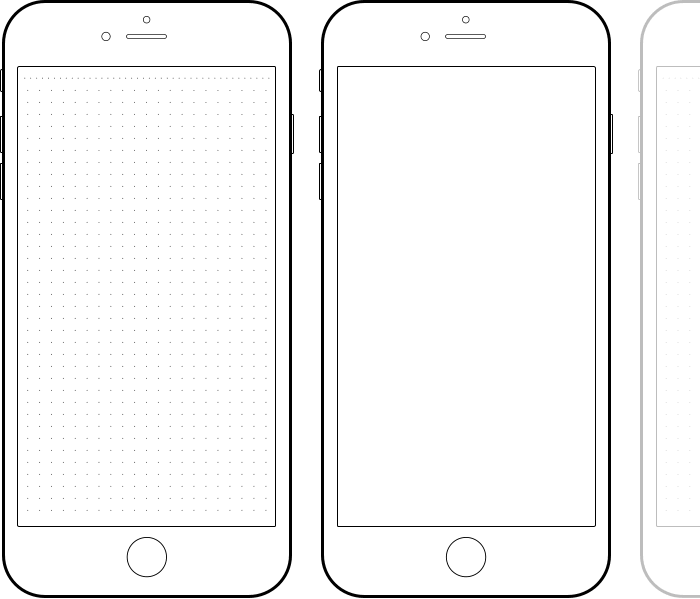
У меня слишком много фотографий и скриншотов, сохраненных на моем iPhone — почти 60 000 изображений находятся в моей фотопленке, когда я пишу это.
И мне нравится рисовать на многих из них, особенно на скриншотах забавных твитов, важных текстовых сообщений или интересных отрывков из онлайн-статьи, чтобы выделить определенные части, прежде чем поделиться ими с друзьями и семьей.К сожалению, трудно хорошо рисовать пальцем на довольно маленьком экране телефона, поэтому мои линии, круги и квадраты, как правило, довольно некачественные, но что поделаешь?
Оказывается, есть кое-что, что вы можете сделать, потому что в фоторедактор разметки встроена скрытая функция iOS, которая позволяет вам превращать ваши плохие рисунки в идеальные формы.
И он существует по крайней мере с iOS 15.
Если вы хотите проверить больше скрытых функций на своем iPhone, вот как разблокировать секретный трекпад вашего iPhone и семь скрытых функций на iOS 16, которые мы с удивлением обнаружили, как Nintendo Переключите поддержку Joy-Con.
Чтобы получить доступ к этой скрытой функции редактирования, вы можете либо сделать снимок экрана, либо перейти к существующему в вашей фотопленке.
Если вы делаете снимок экрана, коснитесь крошечного предварительного просмотра в левом нижнем углу. Это самый простой способ рисовать на скриншоте. Вы также можете зайти в приложение «Фотографии», коснуться снимка экрана, который хотите нарисовать, нажать «Редактировать » в правом верхнем углу, а затем коснуться значка «Разметка » (ручка в круге). И, очевидно, вы можете сделать это и с обычными фотографиями.
Затем выберите вариант рисования в нижней части экрана: перо, маркер или карандаш.
И, наконец, рисуйте то, что хотите, будь то линия, стрелка или круг. Однако не поднимайте палец после того, как закончите рисовать — вместо этого удерживайте палец нажатым несколько секунд, и какая бы фигура вы ни рисовали, она будет заменена ее идеальной версией.
Здесь вы можете увидеть плохой рисунок круга, превратившегося в идеальный круг.
Например, если вы нарисуете плохо нарисованный круг и удержите палец, когда закончите, ваш плохой круг будет заменен идеально нарисованным кругом. Если вы нарисуете кривую линию, она заменится совершенно прямой линией. This feature works with several shapes, including:
- Circles
- Lines
- Quadrilaterals (squares, rectangles, etc.)
- Pentagons
- Hexagons
- Arrows
- Stars
- Clouds
Когда вы закончите создавать идеальные формы, нажмите Готово , чтобы сохранить их на скриншоте. И это все!
Чтобы узнать больше, вот когда мы получим значок батареи iPhone, который нам действительно нужен, и как сделать iPhone 14Pro всегда на дисплее лучше.
Стабильная диффузия в кармане? «Draw Things» переносит изображения AI на iPhone
карманная власть —
org/Person»> Бендж Эдвардс —Увеличить / Генерация изображений AI с помощью «Draw Things» на iPhone.
Бендж Эдвардс / Apple
В среду разработчик из Сан-Франциско по имени Лю Лю выпустил Draw Things: AI Generation, бесплатное приложение, доступное в App Store, которое позволяет владельцам iPhone запускать популярный генератор изображений Stable Diffusion AI. Введите описание, и приложение сгенерирует изображение в течение нескольких минут. Это заметный шаг на пути к тому, чтобы сделать синтез изображений более широкой аудиторией — с дополнительной конфиденциальностью, поскольку он работает на вашем собственном оборудовании.
Представленная в августе модель Stable Diffusion (SD) представляет собой модель генератора изображений ИИ, которая создает новые изображения из текстовых описаний (называемых «подсказками»). Как правило, люди запускают SD через коммерческую службу DreamStudio, на удаленной облачной машине с арендованным вычислительным временем или локально на ПК, используя пользовательскую реализацию с открытым исходным кодом. При локальном запуске SD требуется довольно мощный графический процессор для быстрой генерации изображений, но некоторые разработчики оптимизировали модель для работы на старых графических процессорах с меньшим объемом видеопамяти (если вы не возражаете против того, чтобы подождать дольше, чтобы увидеть результаты).
При локальном запуске SD требуется довольно мощный графический процессор для быстрой генерации изображений, но некоторые разработчики оптимизировали модель для работы на старых графических процессорах с меньшим объемом видеопамяти (если вы не возражаете против того, чтобы подождать дольше, чтобы увидеть результаты).
В том же духе Лю Лю удалось оптимизировать Stable Diffusion для работы на iPhone, довольно сложный процесс, который разработчик описал в своем блоге. «Главная задача — запустить приложение на устройствах iPhone с 6 ГБ ОЗУ, — пишет Лю Лю. «6 ГБ звучит много, но iOS начнет убивать ваше приложение, если вы используете более 2,8 ГБ на устройстве 6 ГБ и более 2 ГБ на устройстве 4 ГБ».
При первом запуске Draw Things приложение загружает несколько необходимых файлов, включая модель Stable Diffusion 1.4, на ваш iPhone. Чтобы использовать его, введите приглашение в верхней части экрана, затем нажмите «Создать». Между созданием изображений коснитесь числа в верхней центральной части экрана, чтобы рандомизировать начальное число, которое является числом, которое частично определяет создание изображения.
Увеличить / Скриншоты приложения «Draw Things» на iPhone, показывающие экран генерации (слева) и экран настроек (справа).
Benj Edwards
На нашем iPhone 11 Pro создание изображения 384×384 заняло немногим более двух минут. По словам Лю Лю, iPhone 14 Pro работает быстрее, создавая изображение примерно за минуту. В любом случае SD требует больших вычислительных ресурсов. После нескольких поколений наш iPhone стал заметно теплее на ощупь.
Стоит отметить, что при стабильной диффузии изображения 384×384 часто дают относительно плохие результаты с низкой детализацией, потому что создатели SD обучали модель на изображениях 512×512. При попытке создать изображение размером 512×512 на нашем iPhone 11 Pro мы получили предупреждение и все равно продолжили работу, но приложение вылетело на черный экран.
В дополнение к обычным обязанностям по созданию изображений, Draw Things также поддерживает закрашивание, которое позволяет вам заменить часть изображения изображениями, сгенерированными ИИ, и загружать дополнительные модели синтеза изображений, такие как неавторизованная модель «Modern Disney Diffusion» (которая генерирует диснеевские персонажи) и модель «Waifu Diffusion» на основе аниме (мы тестировали, и с помощью приложения можно создавать материалы NSFW, так что будьте осторожны). Включение этих возможностей означает, что Draw Things может недолго оставаться в App Store, если станет популярным, поскольку создаваемый им контент может нарушать условия обслуживания Apple.
Включение этих возможностей означает, что Draw Things может недолго оставаться в App Store, если станет популярным, поскольку создаваемый им контент может нарушать условия обслуживания Apple.
Какой бы ни была его судьба, Draw Things выглядит как важное доказательство концепции, демонстрирующее, что Stable Diffusion может работать локально на iPhone, пусть и медленно. Если приложение останется — возможно, с некоторыми фильтрами или модификациями — Лю Лю описывает место для потенциальных будущих оптимизаций, которые могут ускорить работу: «Я, вероятно, все еще оставил 50% производительности на столе».
Это не первый раз, когда Stable Diffusion запускается на iPhone. В сентябре разработчик Мэтт Уоллер локально запустил Stable Diffusion на своем iPhone XS, но не предоставил приложение для App Store, которое позволило бы другим повторить этот подвиг. Скорее всего, мы увидим больше локального синтеза изображений ИИ на смартфонах, поскольку устройства продолжают увеличивать вычислительную мощность.
 Коснитесь выбранного инструмента рисования в панели инструментов, затем перетяните бегунок.
Коснитесь выбранного инструмента рисования в панели инструментов, затем перетяните бегунок.
 А ещё не хватает гридов, типа включить клеточку или оси, тоже было очень полезно. Надеюсь на обновления.
А ещё не хватает гридов, типа включить клеточку или оси, тоже было очень полезно. Надеюсь на обновления.